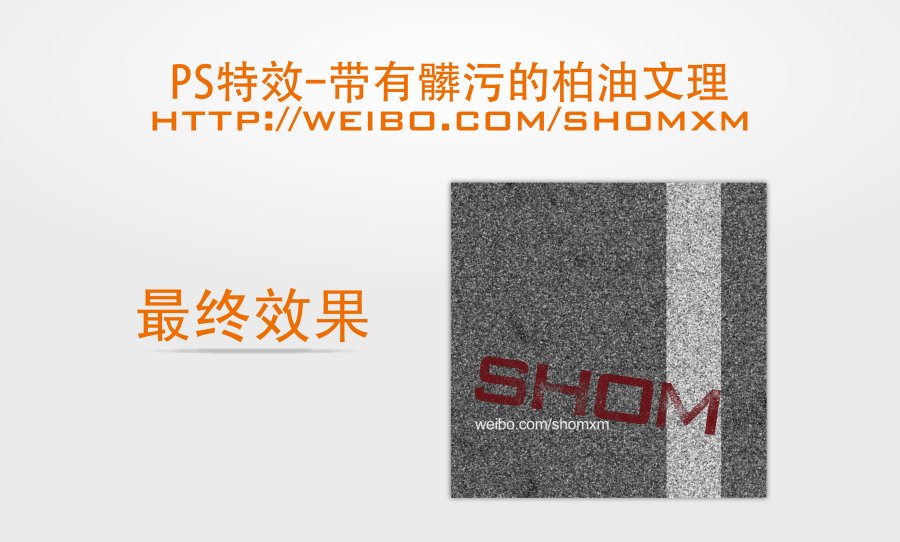萬盛學電腦網 >> 圖文處理 >> Photoshop教程 >> ps合成圖片教程 >> Photoshop合成時尚立體效果的個性海報
Photoshop合成時尚立體效果的個性海報
最終效果

具體步驟
第一步,創建背景
新建1100×1500像素的Photoshop文件,添加一個漸變填充調整層(點擊圖層面板底部的調整圖層,選擇漸變即可)
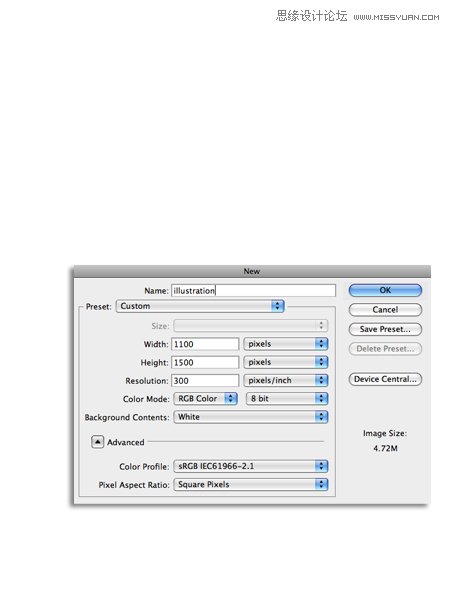
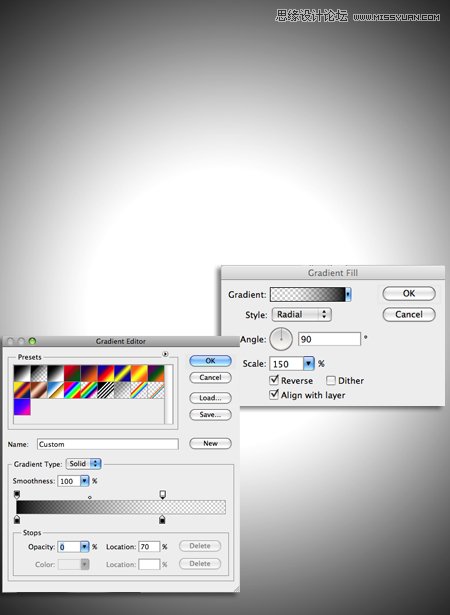
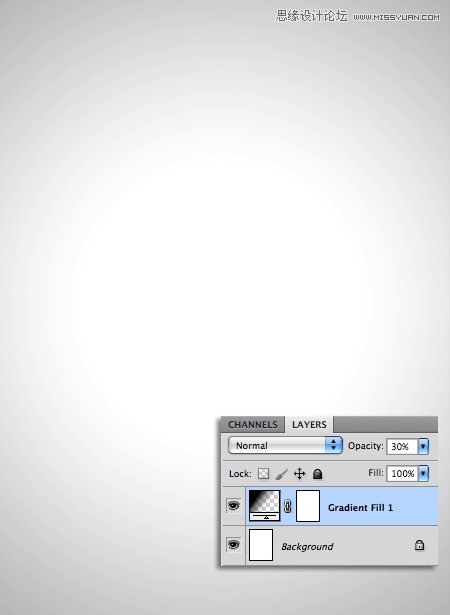
置入星空背景素材,調整至文檔大小,並“圖像>調整>去色”
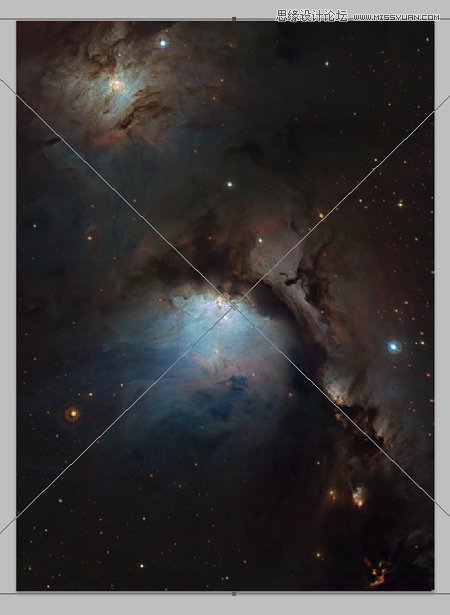
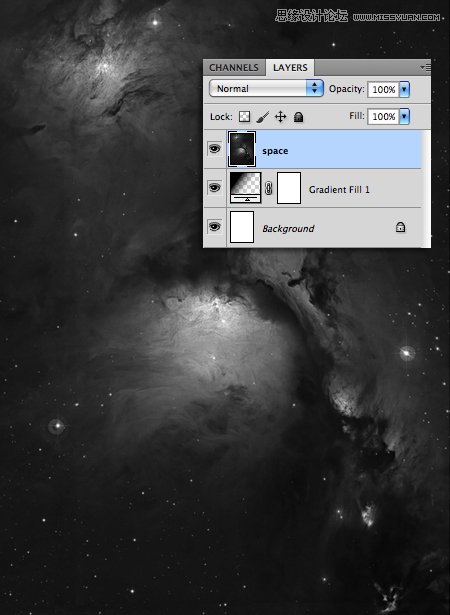
執行“圖像>調整>亮度對比度”,對比度修改為70
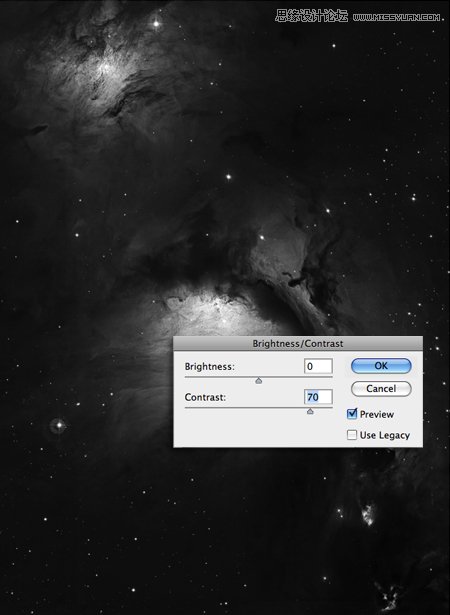
執行“圖像>調整>反相”,並設置混合模式為正片疊底,不透明度為70%
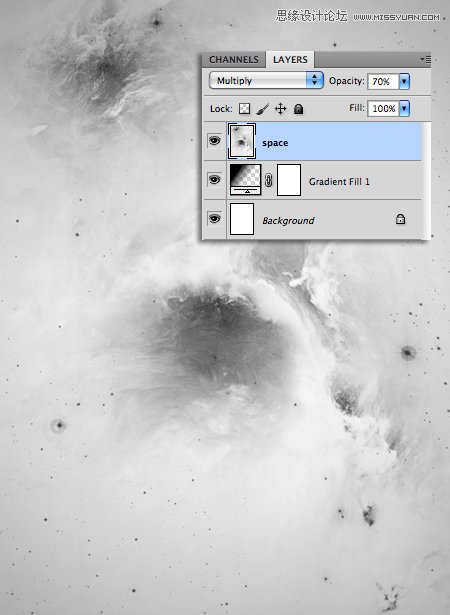
第二步,創建三角形
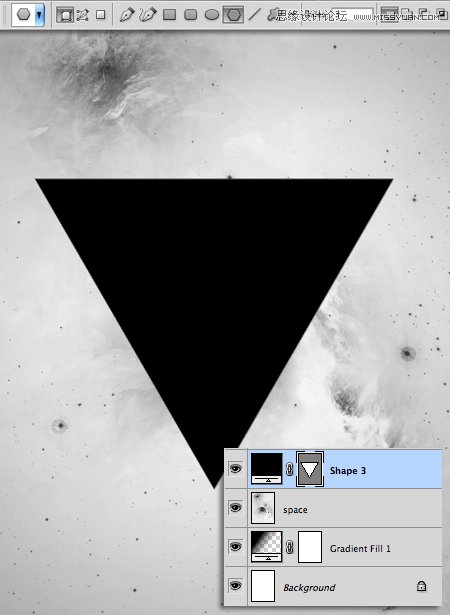
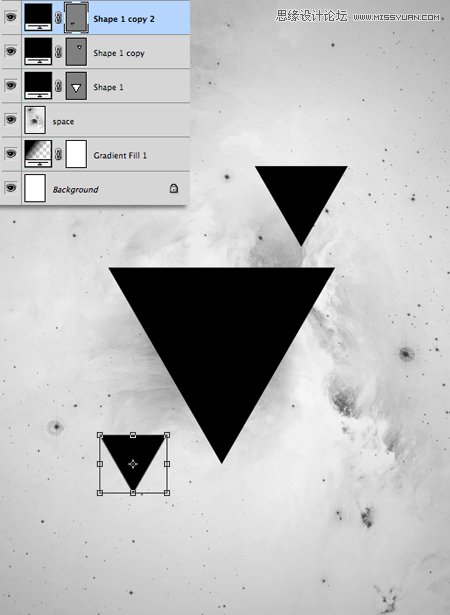
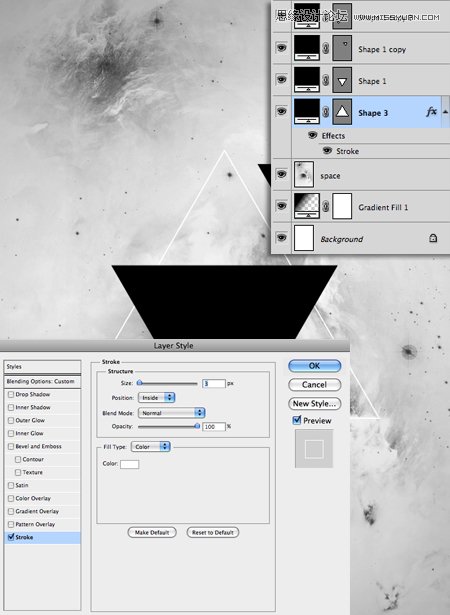
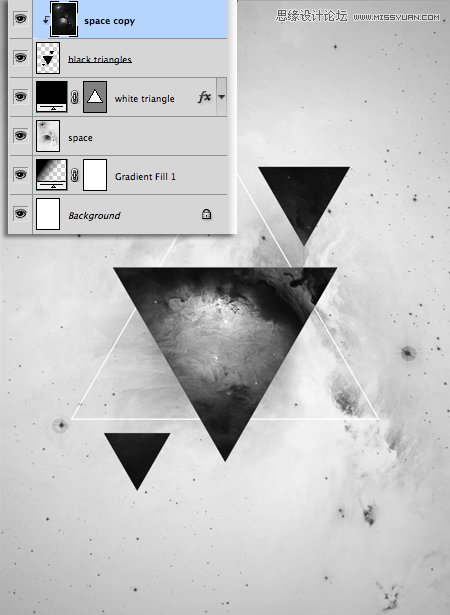
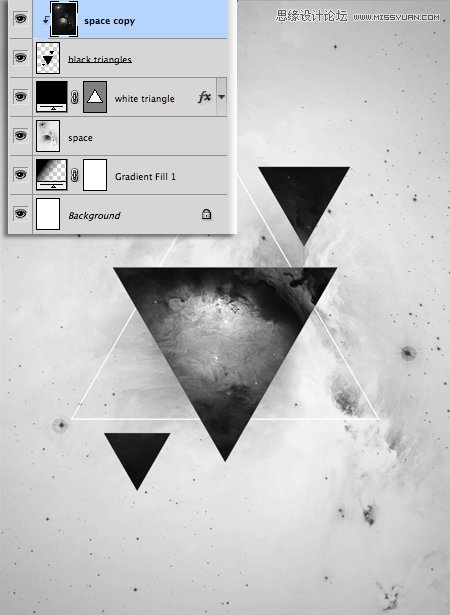
第三步,合成照片(這部分主要是摳圖,就不做詳細說明了)

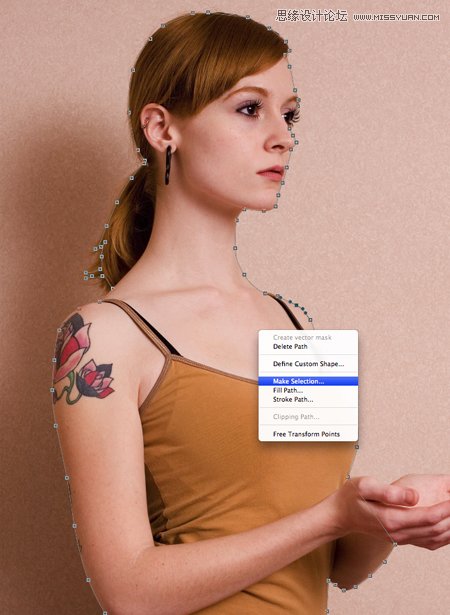
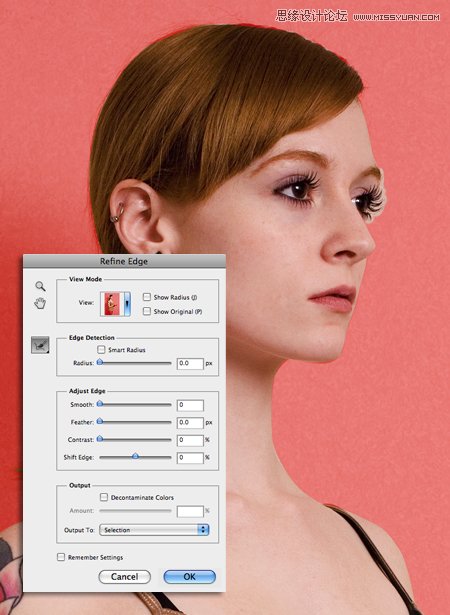
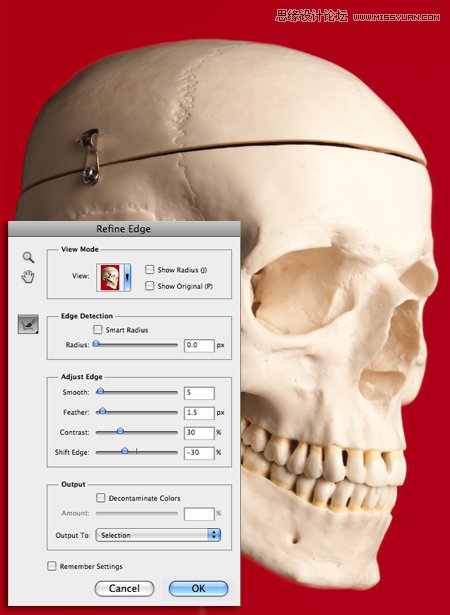
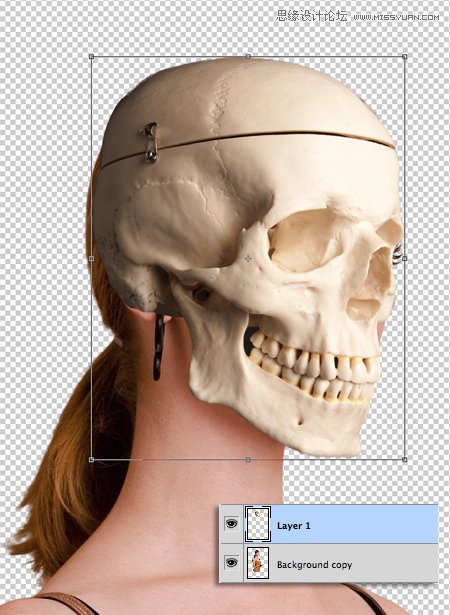



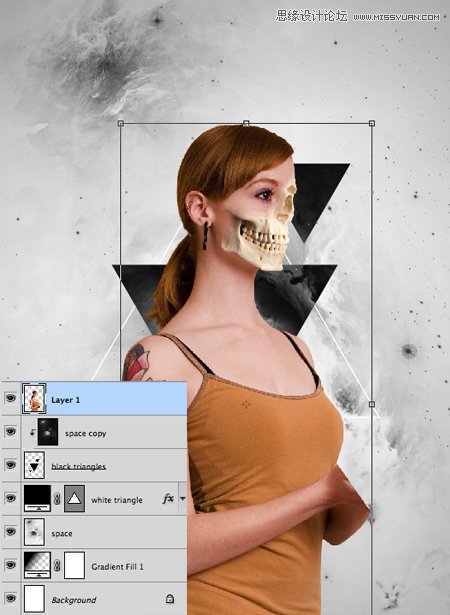
第四步,創建3D立體電影效果
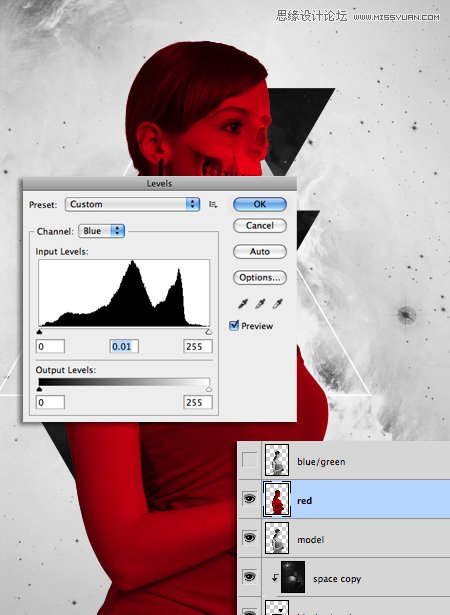
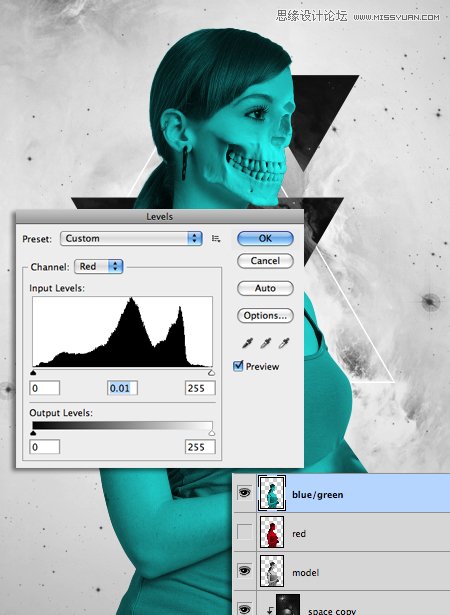
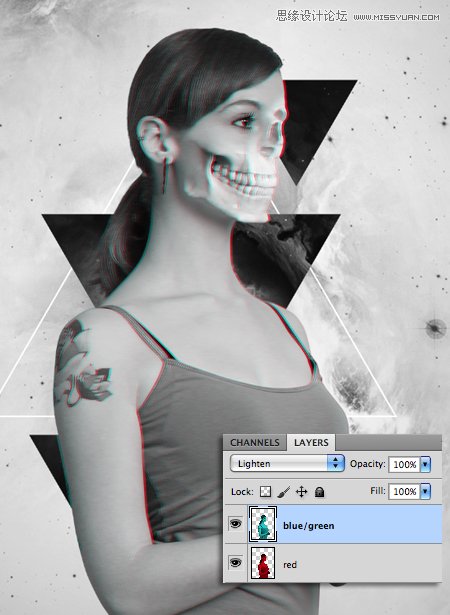
第五步,添加圖層蒙版
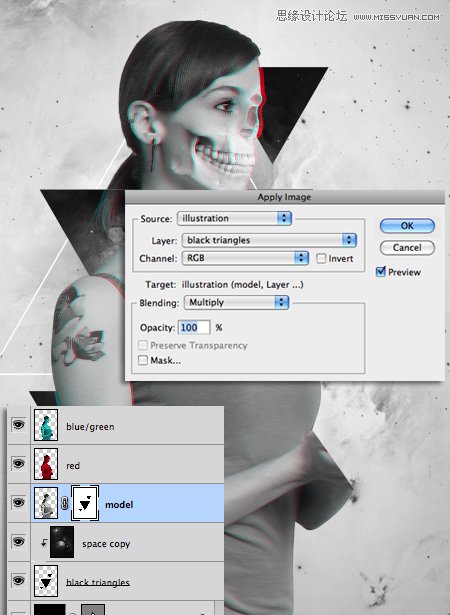
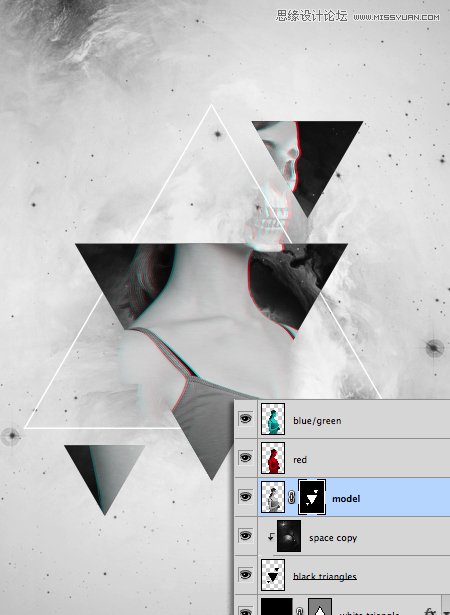


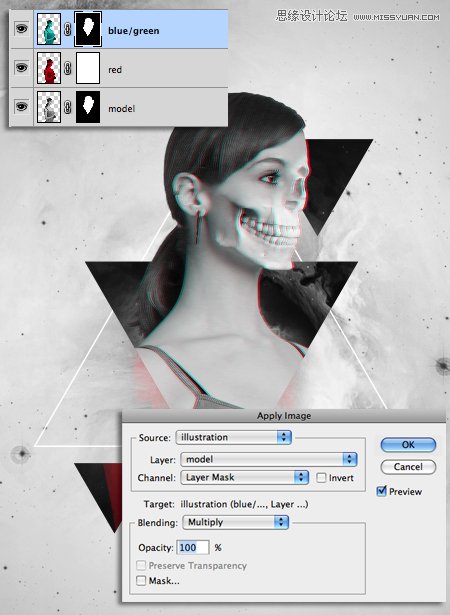
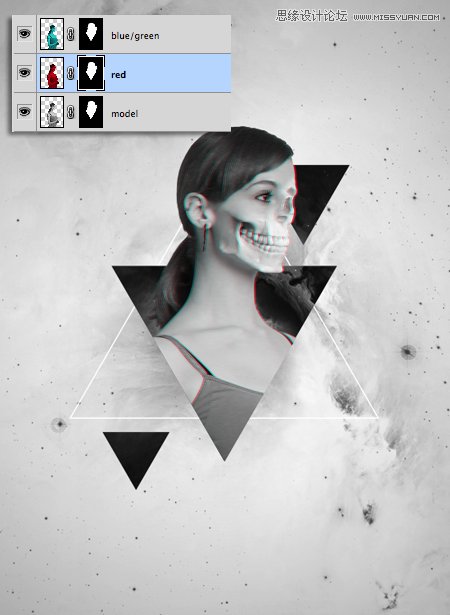
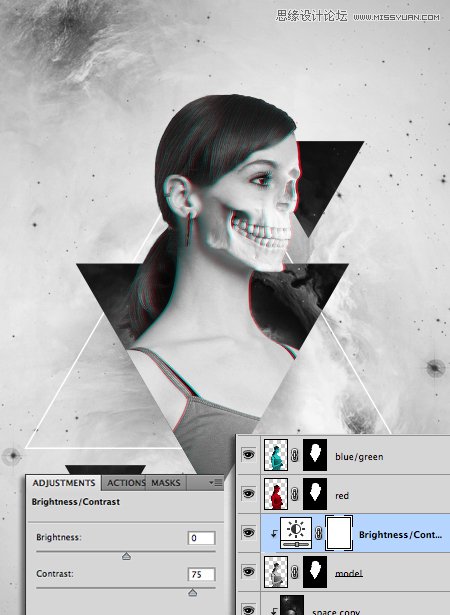
第六步,添加更多元素
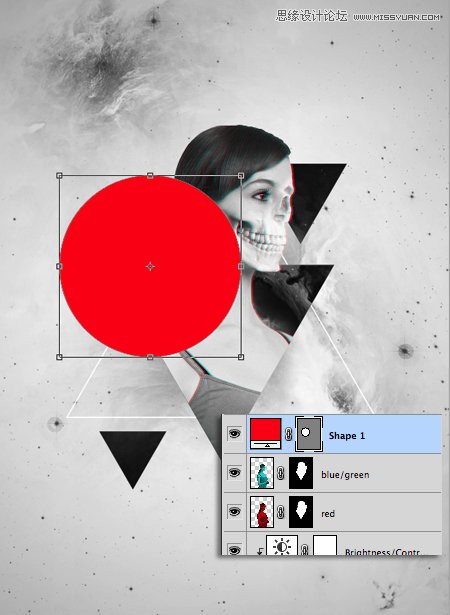

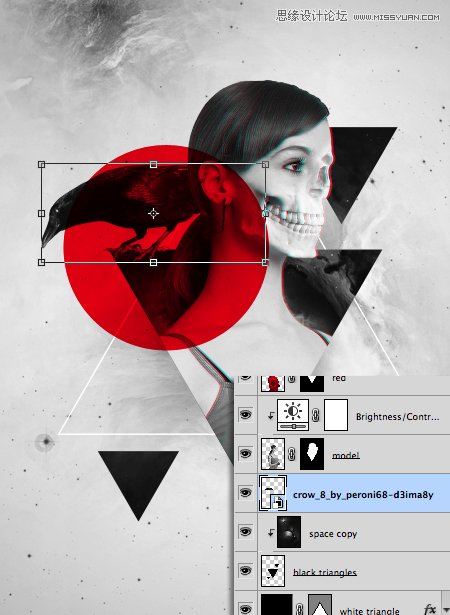
第七步,添加骨架
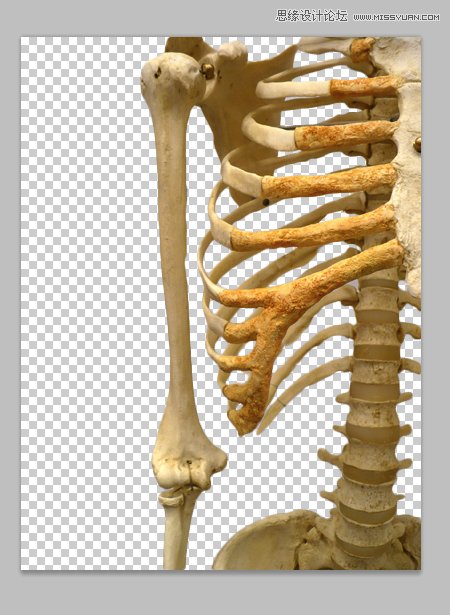
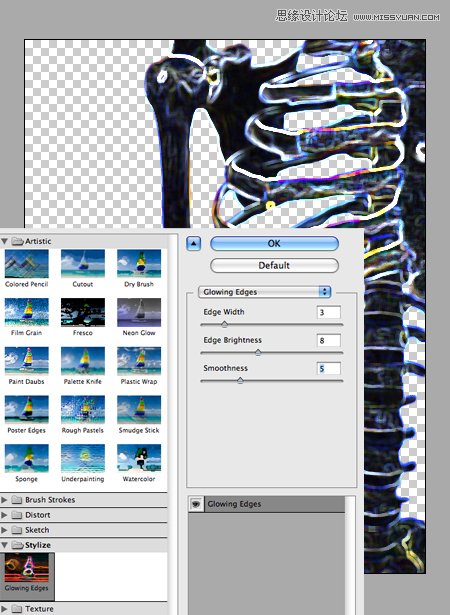
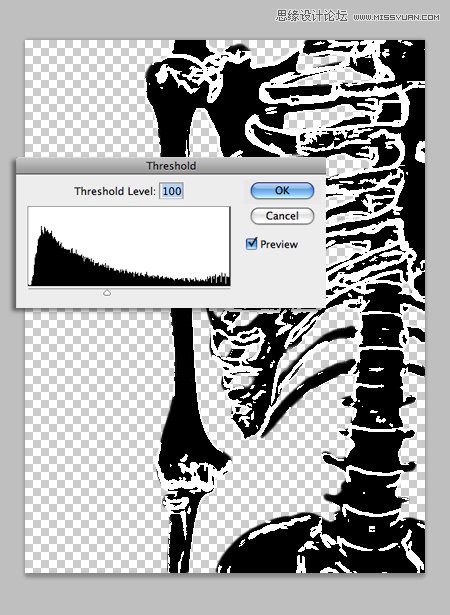
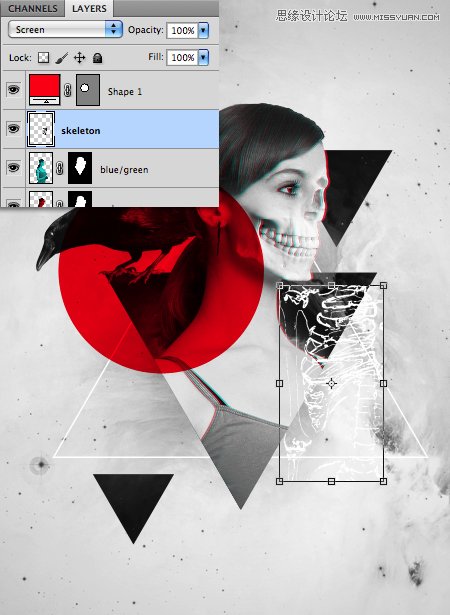
繪制一些白色斜虛線效果
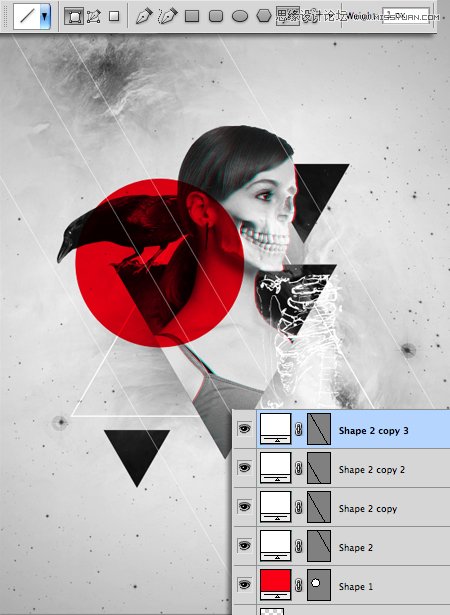
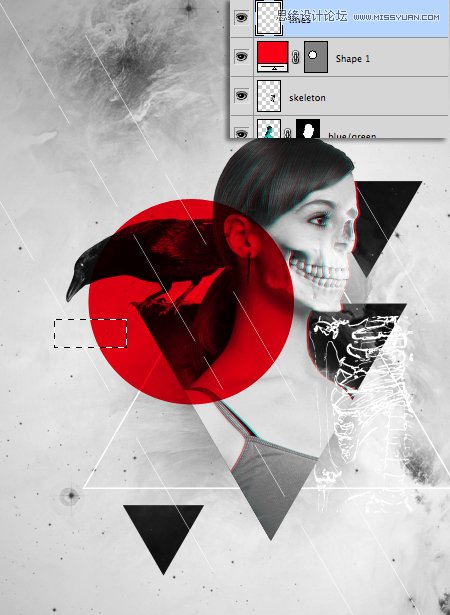
好了,至此這幅時尚3D海報效果就制作完成了!當然照片什麼的也可以換成自己的或者別人的,圖形元素也可以調整變換,看個人發揮了!
關鍵是學到其中的合成方法!最後我覺著再排上一些時尚感強的文字,這幅海報就更完整了,期待大家的作品!

&nb
- 上一頁:用PS合成時尚雜志圖片
- 下一頁:PS趣味合成萌寵狗狗戴墨鏡實例教程
ps合成圖片教程排行
軟件知識推薦
相關文章
copyright © 萬盛學電腦網 all rights reserved